打印机缺墨后加入墨也不出怎么办 打印机不出墨解决方法
打印机在使用过程中经常会遇到各种问题,其中最常见的莫过于“打印机不出墨”。当您发现打印机缺墨,并且在添加了新的墨盒之后仍然无法正常打印时,可能会感到困惑甚至沮丧。本文将为您提供一些基本的排查步骤以及解决办法,帮助您处理打印机不出墨的问题。

一、检查墨盒安装
首先,当发现打印机加墨后不出墨时,我们可以先检查打印机的墨盒安装是否正确。有时候,在加墨过程中可能由于操作不当,导致墨盒没有安装到位。我们应该仔细按照打印机说明书的要求,将墨盒正确安装到打印机中,确保墨盒与打印机的接触良好。同时,检查墨盒的芯片是否干净,有无污渍或损坏。如果芯片有问题,可能会影响打印机对墨盒的识别,从而导致不出墨。
二、处理喷头堵塞
其次,打印机喷头堵塞也是造成不出墨的常见原因之一。打印机在长时间使用后,喷头可能会被干涸的墨水或者杂质堵塞。
我们可以尝试使用打印机自带的清洗功能对喷头进行清洗。一般来说,在打印机的设置菜单中可以找到清洗喷头的选项。执行清洗操作后,打印机可能会进行多次打印测试,以确保喷头畅通。如果清洗一次后效果不佳,可以尝试多次清洗,但要注意不要过度清洗,以免浪费墨水。

三、更新驱动程序
有时候,打印机不出墨可能是由于驱动程序出现问题。打印机的驱动程序就像是它的“指挥官”,如果驱动程序过时或者出现故障,就可能导致打印机无法正常工作。我们可以通过打印机卫士来更新打印机驱动程序。具体操作步骤如下:

 好评率97%
好评率97%
 下载次数:4793771
下载次数:4793771
1、在打印机正常连接到电脑的前提下,打开打印机卫士,点击“立即检测”。
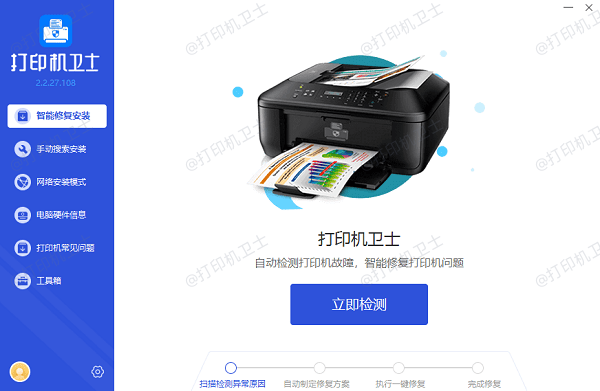
2、如果显示打印机问题需要处理,点击“一键修复”。
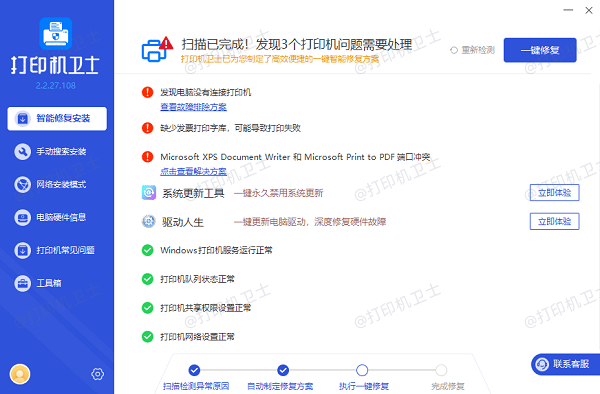
3、等待修复成功后,重启打印机,让新版驱动正常生效即可。

四、排出墨管空气
另外,打印机的墨管可能存在空气堵塞的情况。当加墨后,墨管中的空气如果没有排出,也会影响墨水的流动,导致不出墨。
此时,我们可以尝试将墨盒取出,用注射器从墨盒的注墨口抽取空气,使墨管中的墨水能够顺畅流动。在操作过程中要小心谨慎,避免损坏墨盒和打印机。
以上就是打印机缺墨后加入墨也不出怎么办,打印机不出墨解决方法,希望对你有帮助。如果有遇到打印机连接、共享、报错等问题,可以下载“打印机卫士”进行立即检测,只需要一步便可修复问题,提高大家工作和打印机使用效率。

 好评率97%
好评率97%
 下载次数:4793771
下载次数:4793771